Renk Kodu Bulma Programları
Renk tasarımın en önemli ögelerinden biri. Web sitesi, logo, banner hazırlama gibi tasarım işleriyle uğraşıyorsanız seçeceğiniz renklerin önemini zaten biliyorsunuzdur. Renkler doğru seçilmediği ve birbiriyle uyumlu olmadığı sürece çalışmanız istediğiniz etkiyi oluşturamayacaktır. Peki bu kadar çok renk arasından çalışmanız için doğru renkleri nasıl bulacaksınız. Ben bu noktada daha önce yapılmış çalışmalardan örnek almayı tercih ediyorum ve size de bunu tavsiye ediyorum.
Örneğin bir web sitesi hazırlayacağınızı düşünelim. Uyumlu renkler kullanılarak oluşturulmuş binlerce site var neden o sitelerin renklerinden ilham almayasınız. Ziyaret ettiğiniz sitelerde kullanılan renkleri kaynak koduna bakarak, ekran görüntüsünü açıp photoshop gibi bir programla görüntüleyerek vs renk kodlarını bulabilirsiniz. Bu işi daha hızlı ve kolay yapmanın yolu ise renk kodu bulma programı kullanmaktan geçiyor. Bu programlardan birini kullanarak sadece web sitelerinin değil bir resim dosyasında, bir programda vs. ekranda gördüğünüz her şeyin renk kodunu bularak kendi tasarımlarınızda kullanabilirsiniz.
Color Cop
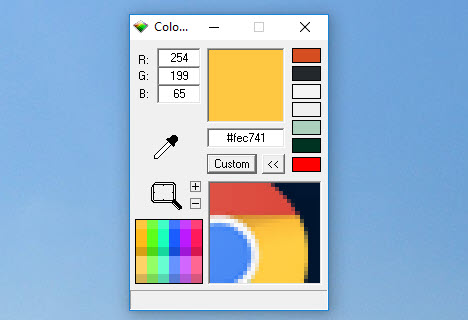 Color Cop renk kodu öğrenmek için benim uzun süredir tercih ettiğim bir program. Sitesindeki Download bölümünden ücretsiz olan programın hem kurulabilir sürümünü hem de kurulum gerektirmeyen sürümünü indirebilirsiniz.
Color Cop renk kodu öğrenmek için benim uzun süredir tercih ettiğim bir program. Sitesindeki Download bölümünden ücretsiz olan programın hem kurulabilir sürümünü hem de kurulum gerektirmeyen sürümünü indirebilirsiniz.
Program ile renk kodu öğrenmek için damlalığı mouse ile tutarak ekranın istediğiniz bölümüne sürükleyin. Renk kodu program penceresindeki kutucukta gösterilecek ve hafızaya kopyalanacaktır. Büyüteç sayesinde ekranın renk kodunu öğrenmek istediğiniz bölümünü daha yakından görebilirsiniz.
Program penceresi varsayılan olarak hep diğer pencerelerin üstünde görüntülenmektedir. Bunu değiştirmek isterseniz pencere başlığına sağ tıklayarak Always on top seçeneğinin işaretini kaldırabilirsiniz. Renk modunu değiştirme, programın bildirim alanına küçültülmesi gibi diğer bütün ayarlamalar için programın sağ tık menüsünü kullanın.
Color Cop ile bir rengin RGB değerini ve HTML kodunu öğrenebilirsiniz. Bunun yanında Color Cop bir rengin kodunu şu formatlarda gösterebiliyor :
- Delphi HEX
- PowerBuilder
- Visual Basic HEX
- Visual C++ HEX
- RGB float
- RGB int
- Clarion HEX
Just Color Picker
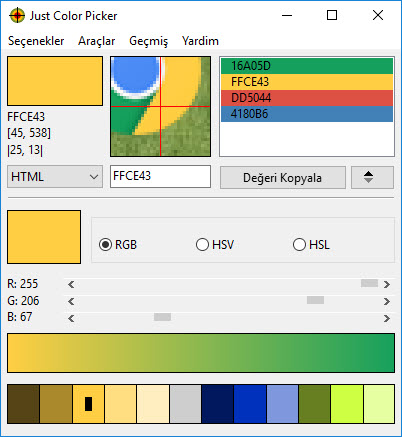
Windows işletim sisteminde kullanabileceğiniz bir diğer renk yakalama programı Just Color Picker. Ücretsiz olan programın Mac OS versiyonu da bulunmakta. Program portable kurulum işlemi yapmanız gerekmiyor. İndirdikten sonra hemen çalıştırabiliyorsunuz.
Program ile bir rengi hafızaya kopyalamak için mouse işaretçisi rengin üzerindeyken Alt + X kısayol tuşlarını kullanın. Kısayol tuşunu Seçenekler – Kısayol menüsünden değiştirebilirsiniz. Renk kodlarını HTML yanında RGB, HEX, CMYK, Delphi gibi çok sayıda farklı formatta görüntüleyebilirsiniz.
Büyüteç özelliği seçmek istediğiniz rengi daha kolay görmenize yardımcı olur. Son yakalanan renkler geçmiş bölümünde saklanır isterseniz renkleri daha sonra kullanmak üzere dışarı aktararak kaydedebilirsiniz. Program seçtiğiniz renkle uyumlu farklı renkler göstererek size öneride bulunur ve işinizi kolaylaştırır.
Eye Dropper
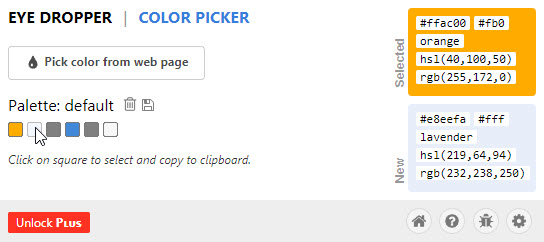
Eye Dropper renk bulmak için geliştirilmiş bir Google Chrome eklentisi. Bu eklentiyi tarayıcınıza kurarak bir web sitesinde yer alan rengin kodunu öğrenebilirsiniz. Eklentiyi kurduktan sonra araç çubuğundaki butona tıklayın ve ardından Pick color from web page seçeneğine tıklayın. Öğrenilen son renkler kaydedilip listelenmekte, isterseniz bunları CSV dosyası olarak dışarı aktarabilirsiniz.
ColorZilla
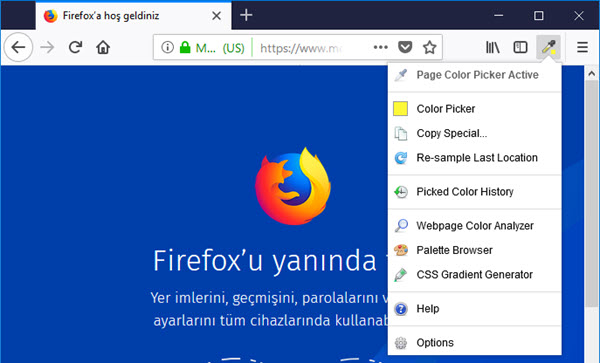 ColorZilla hem Firefox hem de Google Chrome kullanıcılarının renk kodu öğrenmek için kullanabilecekleri ve benim Firefox üzerinde denediğim ve oldukça başarılı bulduğum bir eklenti eklenti. Eklenti kurulumunun ardından araç çubuğuna yerleşen buton sayesinde sayfadaki renk kodunu öğrenebilirsiniz.
ColorZilla hem Firefox hem de Google Chrome kullanıcılarının renk kodu öğrenmek için kullanabilecekleri ve benim Firefox üzerinde denediğim ve oldukça başarılı bulduğum bir eklenti eklenti. Eklenti kurulumunun ardından araç çubuğuna yerleşen buton sayesinde sayfadaki renk kodunu öğrenebilirsiniz.
ColorPicker aracı sayesinde renk paleti aracını açıp renkler üzerinde istediğiniz değişiklikleri yapabilirsiniz. Picked Color History bölümünden daha önce bulduğunuz renkleri listeleyebilirsiniz. Benim oldukça sevdiğim bir özellik olan Webpage Color Analyzer ile sayfada kullanılmış olan renklerin tamamını anında görebilirsiniz.

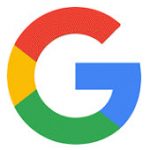
Güzel önerielr fakat benim önerim photoshopdur. Photoshop ile istediğiniz rengin kodunu bulabilir.rengin resim üzerinde nasıl durduğunuda görebilirsiniz
Renk kodu bulmak istediğim zaman genellikle Photoshop açıp, renk kodunu bulmak istediğim alanın ekran görüntüsünü photoshopta açıyorum. Ardından renk görüntüleme simgesinden işlem yapıyorum. Belirttiğiniz programlar işi hızlandırıyorsa kullanmak isterim 🙂
Nasıl yapıyoruz bende renk kodu arıyorum